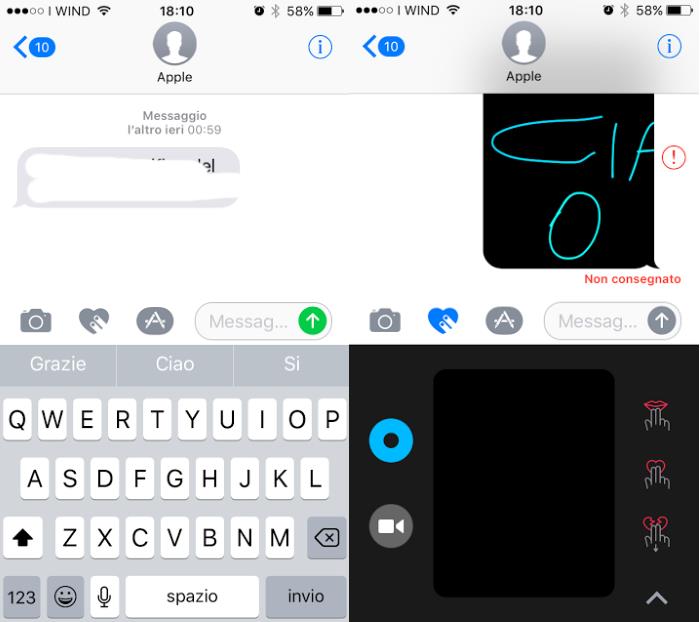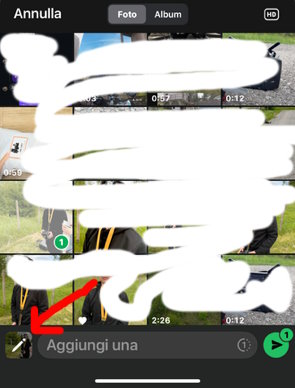WhatsApp ti consente di disegnare, cerchiare e annotare le foto direttamente dall’app.
In questa guida ti spiego, passo dopo passo, come fare per cerchiare una parte di una foto su WhatsApp, sia su iPhone che su Android.
✨ Strumenti integrati in WhatsApp: semplici ma utilissimi
La funzione di modifica foto di WhatsApp è comoda e accessibile: ti permette di disegnare linee a mano libera, cerchi, frecce, ma anche aggiungere testo o emoji. Ideale quando vuoi dare istruzioni rapide, segnalare qualcosa o rendere una foto più chiara prima di inviarla a un contatto.
📲 Guida passo-passo: come disegnare su una foto in WhatsApp
1. Apri WhatsApp e seleziona una chat
Apri l’app e accedi a una conversazione con la persona o il gruppo a cui vuoi inviare la foto modificata.
2. Aggiungi una foto
-
Tocca 📎 (Android) o + (iPhone) accanto al campo di scrittura.
-
Seleziona Galleria (Android) o Libreria Foto e Video (iPhone).
-
Scegli la foto che vuoi modificare.
- In basso a sinistra vedrai un simbolo con la matita ✏️.
3. Apri gli strumenti di modifica
Dopo aver selezionato la foto, si apre la schermata di anteprima.
-
In alto a destra, premi l’icona della matita ✏️.
4. Disegna, cerchia o evidenzia
-
Usa il dito per disegnare a mano libera sulla foto.
-
Puoi tracciare cerchi, linee o frecce per indicare una zona precisa.
-
Cambia colore con la barra dei colori visibile sul lato (Android) o in basso (iPhone).
💡 Non esiste uno strumento “cerchio automatico”, quindi devi disegnare il cerchio manualmente.
5. Aggiungi testo o emoji (facoltativo)
-
Tocca la “T” per aggiungere un testo personalizzato.
-
Oppure seleziona l’emoji per inserire simboli divertenti o esplicativi.
6. Invia la foto modificata
Quando sei soddisfatto, premi l’icona dell’aeroplanino per inviare l’immagine.
📌 Conclusione
Questa funzione di WhatsApp è semplice ma estremamente utile. Ti permette di comunicare visivamente in modo più chiaro e diretto, senza dover usare app complicate o software di fotoritocco. Ideale per lavoro, scuola, spiegazioni rapide o anche solo per divertirti tra amici.